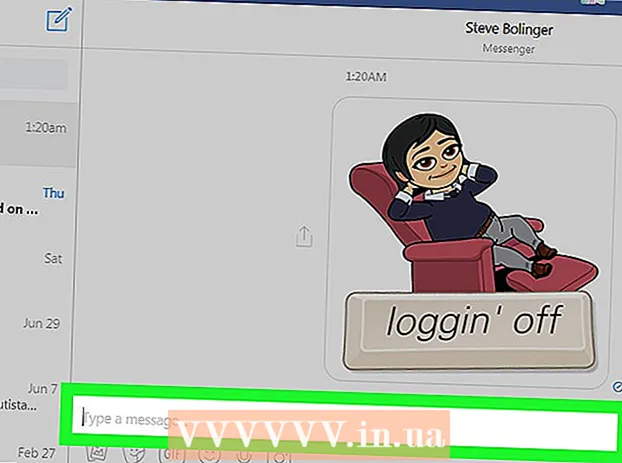Autor:
Charles Brown
Data Utworzenia:
1 Luty 2021
Data Aktualizacji:
26 Czerwiec 2024

Zawartość
OtShot to jeden z wielu irytujących programów, które wolisz stracić, niż się wzbogacić. Instaluje się sam bez pytania, po usunięciu instaluje się ponownie i ogólnie utrudnia życie i obniża produktywność. Jeśli masz dość żartów OtShota, ten przewodnik pokaże ci, jak się ich całkowicie pozbyć. Na dobre. Wykonaj poniższe czynności, a w ciągu kilku minut będziesz wolny od OtShot.
Do kroku
Metoda 1 z 2: Usuń ręcznie OtShot
 Wyjdź z OtShot. Zanim zaczniesz usuwać OtShot, będziesz musiał zamknąć program. OtShot prawdopodobnie działa w tle, a ikona (serce) znajduje się w obszarze powiadomień, w prawym dolnym rogu ekranu pulpitu, obok zegara. Może być konieczne kliknięcie strzałki, zanim zobaczysz ikonę.
Wyjdź z OtShot. Zanim zaczniesz usuwać OtShot, będziesz musiał zamknąć program. OtShot prawdopodobnie działa w tle, a ikona (serce) znajduje się w obszarze powiadomień, w prawym dolnym rogu ekranu pulpitu, obok zegara. Może być konieczne kliknięcie strzałki, zanim zobaczysz ikonę. - Kliknij ikonę prawym przyciskiem myszy i wybierz opcję Zakończ.
- Jeśli ikona nie jest obecna, naciśnij Ctrl + Alt + Del, aby otworzyć Menedżera zadań. Kliknij kartę Procesy i znajdź „otshot.exe”. Po znalezieniu programu kliknij go i wybierz Zakończ proces.
 Usuń pliki OtShot. Jeśli program już nie działa, możesz otworzyć eksplorator i przejść do folderu OtShot. OtShot powinien znajdować się w folderze „Program Files” lub „Program Files (x86)” na dysku twardym.
Usuń pliki OtShot. Jeśli program już nie działa, możesz otworzyć eksplorator i przejść do folderu OtShot. OtShot powinien znajdować się w folderze „Program Files” lub „Program Files (x86)” na dysku twardym. - Kliknij prawym przyciskiem myszy folder OtShot i wybierz Usuń. Jeśli otrzymasz komunikat, że pliki są używane, najpierw upewnij się, że OtShot jest całkowicie wyłączony.
- Sprawdź również, czy w folderze „Programy” znajduje się folder OtShot. Jeśli tak, usuń je również.
- Jeśli trudno je usunąć, spróbuj uruchomić komputer w trybie awaryjnym, a następnie możesz je usunąć.
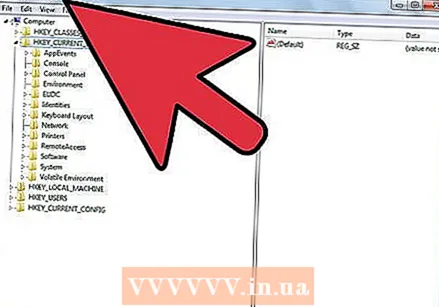 Usuń wpisy rejestru OtShot. Po usunięciu plików będziesz musiał usunąć wpisy w rejestrze systemu Windows, aby zapobiec ponownej instalacji programu. Otwórz rejestr za pomocą klawisza Windows + R, a następnie wpisz „regedit” w oknie dialogowym Uruchamianie i naciśnij klawisz Enter.
Usuń wpisy rejestru OtShot. Po usunięciu plików będziesz musiał usunąć wpisy w rejestrze systemu Windows, aby zapobiec ponownej instalacji programu. Otwórz rejestr za pomocą klawisza Windows + R, a następnie wpisz „regedit” w oknie dialogowym Uruchamianie i naciśnij klawisz Enter. - Rejestr jest podzielony na kilka folderów, po których można poruszać się po lewym panelu. Kliknij ikony „+” obok nazwy folderu, który chcesz rozwinąć.
- Usuń następujące wpisy. Kliknij wpis prawym przyciskiem myszy i wybierz Usuń:
- HKEY_CURRENT_USER Oprogramowanie
Microsoft Windows CurrentVersion Run OtShot - HKEY_CURRENT_USER Software OtShot
- HKEY_LOCAL_MACHINE SOFTWARE
ZalmanInstaller_otshot
- HKEY_CURRENT_USER Oprogramowanie
 Usuń OtShot z listy startowej. Po usunięciu wszystkich śladów OtShot z komputera możesz usunąć go z listy startowej. Chociaż OtShot nie powinien być w stanie załadować, ponieważ usunąłeś z niego wszystkie pliki, nadal dobrze jest upewnić się, że nie próbuje załadować się po uruchomieniu komputera.
Usuń OtShot z listy startowej. Po usunięciu wszystkich śladów OtShot z komputera możesz usunąć go z listy startowej. Chociaż OtShot nie powinien być w stanie załadować, ponieważ usunąłeś z niego wszystkie pliki, nadal dobrze jest upewnić się, że nie próbuje załadować się po uruchomieniu komputera. - Otwórz okno dialogowe Uruchom (klawisz Windows + R) i wpisz „msconfig” w polu tekstowym. Spowoduje to otwarcie MSCONFIG, za pomocą którego można dostosować uruchamiane programy.
- Kliknij kartę Uruchamianie i przewiń listę w poszukiwaniu OtShot. Odznacz to pole, aby uniemożliwić uruchamianie OtShot.
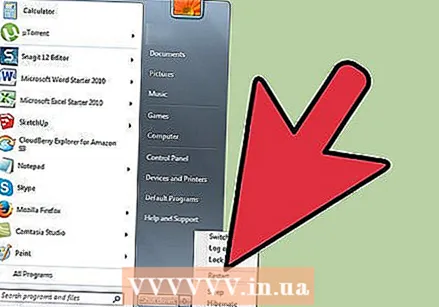 Uruchom ponownie komputer, aby zakończyć odinstalowywanie. Po ponownym uruchomieniu nie powinieneś znaleźć żadnych śladów OtShot na swoim komputerze. Jeśli nadal masz problemy z usunięciem, przejdź do następnej sekcji.
Uruchom ponownie komputer, aby zakończyć odinstalowywanie. Po ponownym uruchomieniu nie powinieneś znaleźć żadnych śladów OtShot na swoim komputerze. Jeśli nadal masz problemy z usunięciem, przejdź do następnej sekcji.
Metoda 2 z 2: użycie dezinstalatora
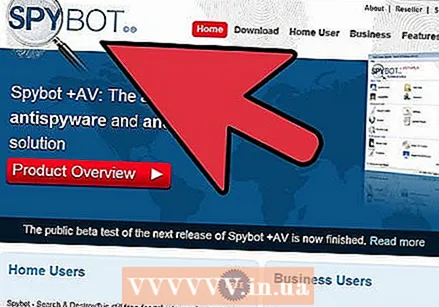 Znajdź dezinstalator. Dostępnych jest kilka programów do pobrania, które mogą przeskanować komputer w poszukiwaniu oprogramowania, takiego jak OtShot, i usunąć je za Ciebie. Prawdopodobnie lepiej jest pobrać kilka, ponieważ jeden program będzie przechwytywał inne rzeczy niż inne. Popularne programy obejmują:
Znajdź dezinstalator. Dostępnych jest kilka programów do pobrania, które mogą przeskanować komputer w poszukiwaniu oprogramowania, takiego jak OtShot, i usunąć je za Ciebie. Prawdopodobnie lepiej jest pobrać kilka, ponieważ jeden program będzie przechwytywał inne rzeczy niż inne. Popularne programy obejmują: - Spybot Search and Destroy
- Revo Uninstaller
- Malwarebytes Anti-Malware
- HitmanPro
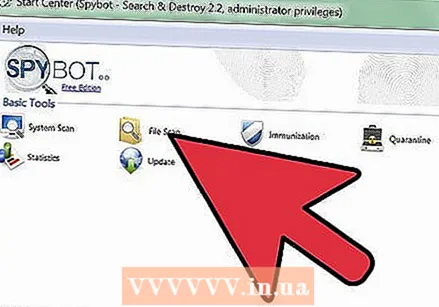 Przeskanuj system. Wszystkie programy z powyższej listy będą musiały przeskanować system, zanim będzie można usunąć OtShot. W zależności od rozmiaru i szybkości komputera może to chwilę potrwać. Wyjątkiem jest Revo Uninstaller, który prosi o wskazanie programu, który chcesz odinstalować. Wadą jest to, że Revo Uninstaller nie znajdzie automatycznie innego oprogramowania, które może zainfekować Twój komputer.
Przeskanuj system. Wszystkie programy z powyższej listy będą musiały przeskanować system, zanim będzie można usunąć OtShot. W zależności od rozmiaru i szybkości komputera może to chwilę potrwać. Wyjątkiem jest Revo Uninstaller, który prosi o wskazanie programu, który chcesz odinstalować. Wadą jest to, że Revo Uninstaller nie znajdzie automatycznie innego oprogramowania, które może zainfekować Twój komputer. 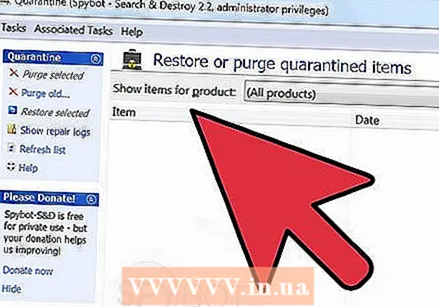 Usuń program OtShot. Po zakończeniu skanowania na liście programów do usunięcia powinien pojawić się OtShot. Postępuj zgodnie z instrukcjami dotyczącymi programu, który chcesz usunąć. Niektórzy usuwają pliki natychmiast, podczas gdy inni najpierw poddają je kwarantannie, aby usunąć je później.
Usuń program OtShot. Po zakończeniu skanowania na liście programów do usunięcia powinien pojawić się OtShot. Postępuj zgodnie z instrukcjami dotyczącymi programu, który chcesz usunąć. Niektórzy usuwają pliki natychmiast, podczas gdy inni najpierw poddają je kwarantannie, aby usunąć je później.  Zrestartuj swój komputer. Aby upewnić się, że instalacja została zakończona poprawnie, musisz ponownie uruchomić komputer. OtShot nie powinien już być obecny w twoim systemie. Jeśli nadal masz problemy z OtShot, wypróbuj jeden z pozostałych programów z powyższej listy i powtórz poprzednie kroki.
Zrestartuj swój komputer. Aby upewnić się, że instalacja została zakończona poprawnie, musisz ponownie uruchomić komputer. OtShot nie powinien już być obecny w twoim systemie. Jeśli nadal masz problemy z OtShot, wypróbuj jeden z pozostałych programów z powyższej listy i powtórz poprzednie kroki.
Ostrzeżenia
- Zgodnie z najnowszą analizą plików VirusTotal, natywny instalator OtShot „OtShotInstallerOrganic.exe” (SHA256, 02f0f9714a48a01721d176c4bb985581837e4417a962a593f0ce73bd0396a0c3) należy uznać za RYZYKO.